本教程讲解了暴风影音如何关闭广告弹窗,其实方法是非常简单的,想要学习关闭广告弹窗方法的朋友们可以跟着小编一起去看一看下文。
1、)首先打开我们电脑中安装的暴风影音播放器,然后在播放器右上角找到“高级选项设置”如下图:
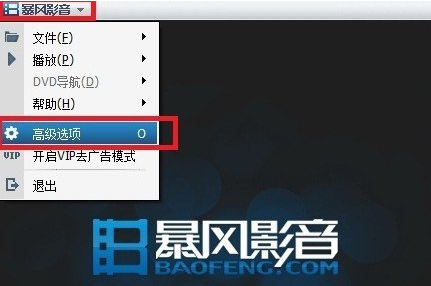
暴风影音
暴风影音高级设置
2、)进入高级选项设置后,我们在“基本设置”中首先找到“启动与退出”设子,将“启动时”下面的两个勾都去掉,如下图:
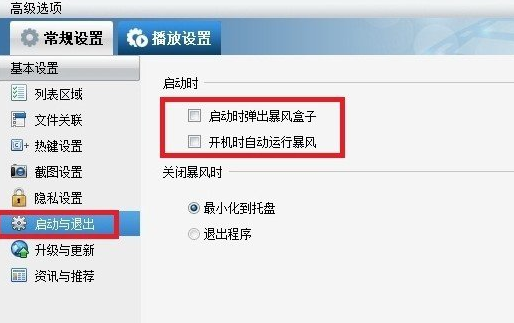
暴风影音
去掉启动时下面默认选择的“启动时弹窗暴风盒子”,“开机时自动启动暴风”前的勾。
3、)然后再切换到最下面的“资讯与推荐”设置选项,如下图:
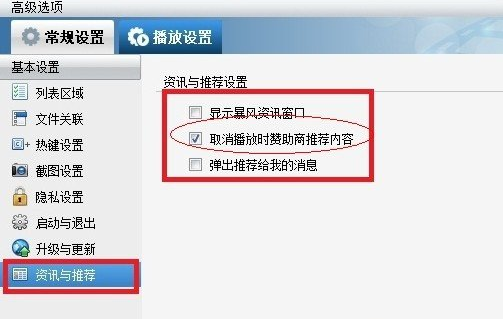
暴风影音
勾选上“取消播放时赞助商推荐的内容”
以上步骤设置完成之后,点击底部的“确定”保存设置操作。通过以上设置可以去掉一些播放器界面上的广告,要撤掉不要有弹窗广告,还需要进行一下最后一步设置:最后,WIN7系统用户进入“C:\\ProgramData\\Baofeng\\StormPlayer\\Profiles”,XP系统用户进入“C:\\Documents and Settings\\All Users\\Application Data\\Baofeng\\StormPlayer\\Profiles”,然后删除vod和md文件夹,接着新建文本文档,改名为vod和md(记得把.txt后缀删除),变成文件夹即可。
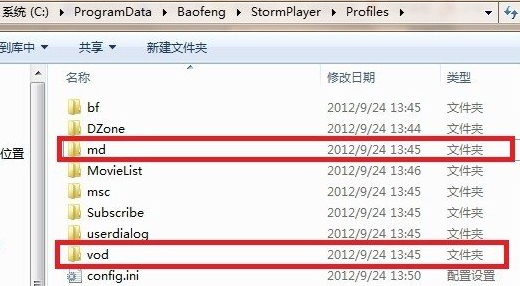
暴风影音
以上就是暴风影音关闭广告弹窗的方法,希望可以帮助到大家。
 天极下载
天极下载































































